この記事では、外部モニターがなくてもラップトップPC単体で使えるモニターライト、BenQ LaptopBarをレビューします。
夜間の作業でモニターライトは便利ですが、僕のようにMacBook単体で色んな場所でライトを使いたいとなるとなかなか良い製品がありませんでしたよね。
BenQさん、ついにやってくれました。

ScreenBarでモニターライトの先駆けとして最前線を走っているBenQさんの新作ライトは、MacBookなどラップトップPC単体で使えるモニターライトです。
結論から言うと、これ無しで夜に作業したくなくなるほど便利です。夜は睡眠導入のために部屋のライトを暗くするのですが、LaptopBarは優しい光で目の疲れが軽減されました。背面を照らすライトを搭載して輝度差を減らしたり、バッテリー内蔵でケーブルレスで使えるなど小さなライトに様々な機能を凝縮しています。
 たいしょん
たいしょんこれからの季節、LaptopBarがあればおふとんでぬくぬくしながらPC作業もはかどりますよ。




- マグネットで取り付けるので着脱が簡単
- コンパクトでポーチ付きなので持ち運びに便利
- バッテリーを内蔵しているのでケーブルレスで使える
- ジェスチャー操作で直感的に設定を変えられる
- 色温度・明るさが変更でき自分好みに調整できる
- 折りたたみできるアームを搭載し明るさの範囲を自分好みに調整できる
- マグネットでも専用シールがあるのでPCの素材に左右されず使える
- 使用するのに付属のシールが必須
BenQ LaptopBarのパッケージレビュー
まず、BenQ LaptopBarを開封していきます。


梱包はダンボールで簡素なパッケージですが、ライトやスタンドが丁寧に梱包されていました。


内容物は下記のものが揃っています。
- ライト
- マグネットスタンド
- USB-Cケーブル
- 専用シール x 2
- 専用ポーチ
- クイックスタートガイド
- 清掃シート


BenQ LaptopBarの取り付け方
では、BenQ LaptopBarを使うために取り付け方を説明します。
まず、ライトとスタンドを接続します。マグネットでくっつくので、簡単です。


接続が完了すると、ライトが点灯します。


次に、BenQ LaptopBarを取り付けるのに必要な専用シールをMacBookに取り付けていきます。シールを貼り付ける場所は、付属の清掃シートできれいに拭き取ります。


清掃が完了したら、シートのガイドをMacBookの中心に合わせます。
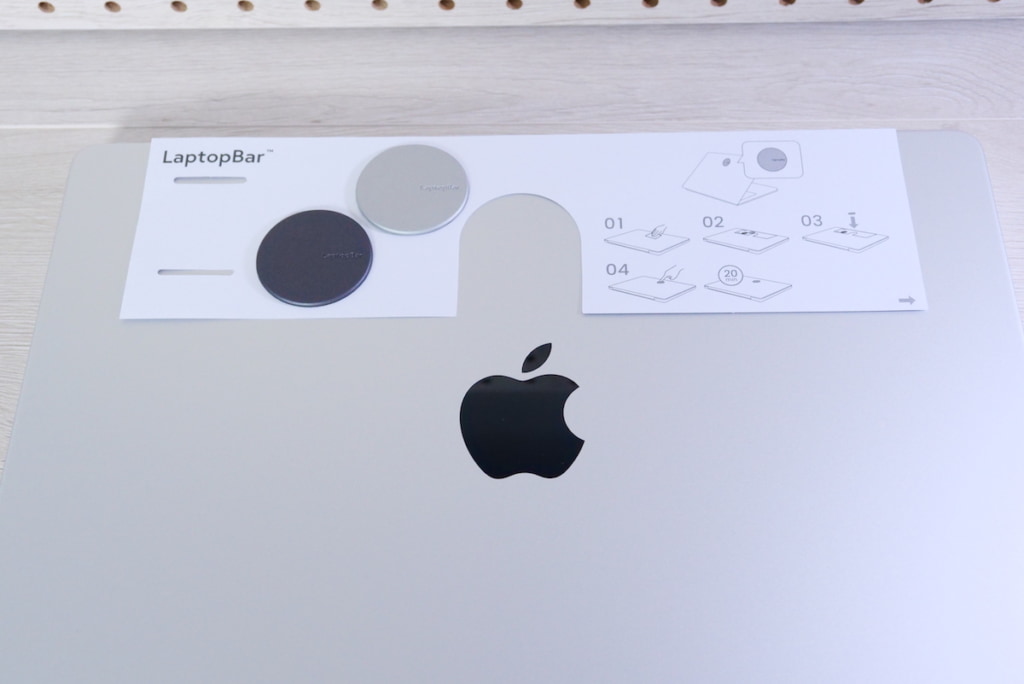
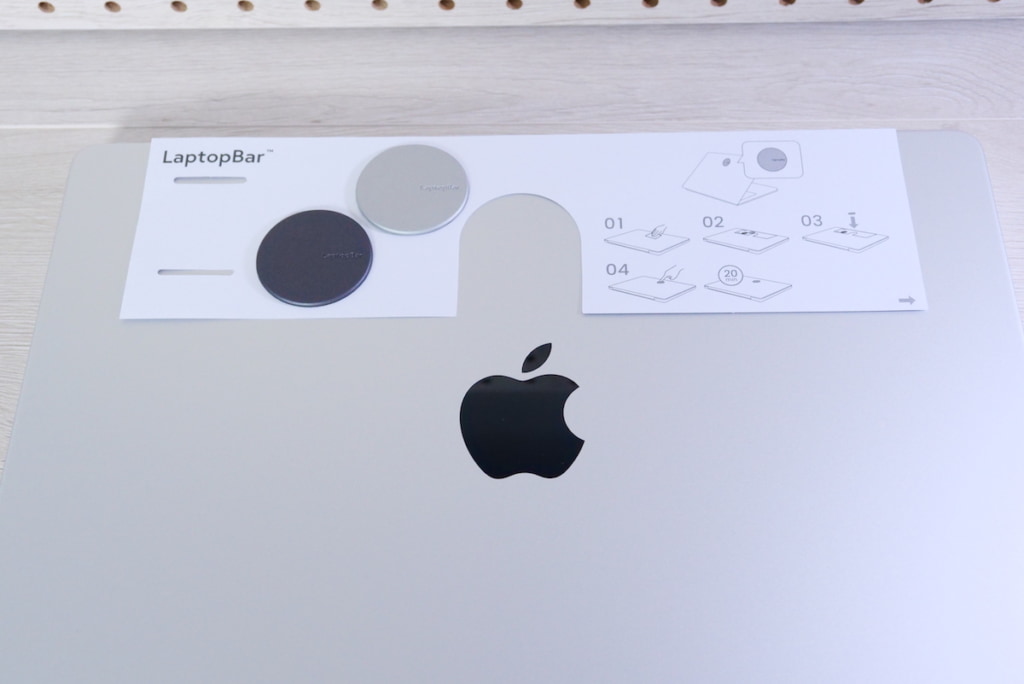
2種類のうち一つのシールを選び、ガイドに沿って貼り付けていきます。


専用シールを貼ったら少し押し込み、20分待ちます。これで準備は整いました。


最後に、BenQ LaptopBarをMacBookに取り付けていきます。マグネットで背面にくっつくようになっていますので、下記の写真のように中心にくるように取り付けていきましょう。




これでBenQ LaptopBarを使う準備が整いました。


BenQ LaptopBarのレビュー
ここからは、実際にMacBook Pro 14インチモデルでBenQ LaptopBarを使いながら機能をレビューしていきます。
どこでも持ち運べて寝ながらでも使える
BenQ LaptopBarはコンパクトなので、気軽に持ち運びでき便利です。専用のポーチがありますので、ライト、スタンド、ケーブルをまとめて持ち運べます。




MacBook単体で作業しても、BenQ ScreenBar Haloのように背面を照らすアンビエントライトがついていますので背景との輝度差による目の疲れを抑えられます。コンパクトサイズでも機能に妥協はないですね。


このコンパクトさが特に生きるのは、ベッドで寝転びながら作業する時です。読書やサーバの監視など、夜にベッドで作業することが多いのですが、BenQ LaptopBarがあれば適度な明るさで作業できます。MacBook本体に直接取り付けているので、ライトの設置スペースがいらないところはかなりいいですね。





MacBookでの作業がかなり快適になりました。
バッテリーに充電するのでケーブルレスで使える
BenQ LaptopBarは、マグネットスタンドにバッテリーを内蔵していますのでケーブルを接続しなくても使用可能です。最大160分連続で使用できますので、十分なバッテリー持ちですね。


電池残量はスタンドの横にあるLEDインジケーターで確認できます。4段階で見やすいので、LEDが1つしか点灯していなかったら充電するといった目安になりますね。


アームで高さ調整が可能
BenQ LaptopBarは、折りたたみ可能なアームを搭載していますのでシーンに合わせて高さ調整が可能です。
例えばとにかく目の前の作業に集中したい時はアームを畳んだ状態で、デスク全体を照らしたい場合はアームを伸ばした状態で作業をするといった使い分けができます。




一般的なモニターライトは高さがあるのでデスク全体を照らせますが、一部の狭い範囲だけを照らすことは難しいです。BenQ LaptopBarはその両立を果たしているので、画期的に感じました。


ジェスチャー操作でスマートに設定可能
BenQ LaptopBarはコンパクトな分操作できる箇所が限られますが、ジェスチャーでかなりスマートに操作できます。
例えばライトを点灯・消灯する時はBenQ LaptopBarの上部に手をかざしてスライドするだけです。非接触なのでライトがズレたりしませんし、簡単ですよね。


色温度の変更はBenQ LaptopBarの中心にあるLEDバーを左右にスライドするだけで調整できます。LEDの調整度合いが色で視覚的に分かりやすいので、かなり使いやすいです。ライトの輝度も、同じようにスライド操作で実現できます。







コンパクトでも操作性に妥協はないですね。
マグネットなのでカメラにかぶらず画面も傷つけない所が良い
BenQ LaptopBarはマグネットで取り付けされているのですが、そのおかげでMacBookのカメラ部分を隠すことなく使用できます。一般的なモニターライトは、モニターの上部にフックのように引っ掛けて使用する物が多いですが、扱いを間違うと画面を傷つけることもあります。そのリスクもBenQ LaptopBarは克服していますので、安心して使えるのは嬉しいですね。





着脱も簡単ですし、マグネットはいい事だらけですね、
明るさに応じて自動調光可能
BenQ LaptopBarは、上部に輝度センサーを搭載していますので周囲の明るさに応じて自動で明るさを変更してくれます。手動で調光するのが面倒な方でも、常に最適な光量を得られるのはかなりいいですね。


人によっては自動調光された明るさがちょっと暗いと感じると思うので、自動調光の明るさの基準を変更する機能も搭載されています。下記の手順で設定可能です。







自動調光も自分好みの設定を適用できるので、便利ですね。
BenQ LaptopBarをおすすめできる人
BenQ LaptopBarをおすすめできる人は下記の方です。
- ラップトップPC単体で作業する頻度が多い方。
- 夜にPCで読書や作業をすることが多い方。
- 持ち運びしやすいモニターライトを探している方。
今までラップトップPC単体で使いやすいモニターライトはなかったので、寝る時や外部モニターがない環境で作業される方は特にBenQ LaptopBarをおすすめします。
僕の場合は寝転びながらベッドで読書したり、ブログを書いたりするのが快適になりました。コンパクトで持ち運びもしやすいので、旅行や出張でも活躍しそうですね。



ラップトップPCで作業している方なら間違いなくおすすめできます。
BenQ LaptopBarのレビューまとめ
BenQ LaptopBarをレビューしました。
今までありそうでなかったラップトップPC用のモニターライトですが、僕のようにMacBookを使って作業しているブロガーやエンジニアであればいつでもどこでも明るく作業できて便利です。



夜に快適に作業をしたい方は、ぜひご検討ください!


- マグネットで取り付けるので着脱が簡単
- コンパクトでポーチ付きなので持ち運びに便利
- バッテリーを内蔵しているのでケーブルレスで使える
- ジェスチャー操作で直感的に設定を変えられる
- 色温度・明るさが変更でき自分好みに調整できる
- 折りたたみできるアームを搭載し明るさの範囲を自分好みに調整できる
- マグネットでも専用シールがあるのでPCの素材に左右されず使える
- 使用するのに付属のシールが必須
| 光源種類 | デュアルカラーLED |
| 演色性 | Ra>95 |
| 照度 | 中央照度700ルクス(照射面から30cm) |
| 色温度 | 2700〜5700K(ANSI 7段階色温度) |
| 電源入力 | 5V,1.5A,USBポート |
| 最大消費電力 | 7.5W |
| 材料 | アルミニウム合金,PC/ABS樹脂 |
| 外形寸法(W x D x H) | 23.7 x 4.5 x 10.2cm |
| 重量(化粧箱を含む) | 0.51kg |
| 本体重量 | 0.18kg |



